1、用光影魔术手打开一张图片,点击“尺寸”。

2、在弹出框中,可以看到现有图片的尺寸的高与宽,此时的宽与高都是锁定了的。

3、在“宽度”任意输入一个数字,高度也会随之改变,最后确定,即可完成一个最基本的操作。

4、也可以不勾选“锁定宽高比”,分别输入宽度与高度的尺寸,只是这样的应用比较适合微调,如果幅度变化太士候眨塄大的话,图片会变形太大,不美观。

5、除了用到“烹挹戢愠尺寸”之后,也可以通过“裁剪”这一功能来改变图片的尺寸。点击“剪切”,在图片上任意裁剪,宽与高的数值会随之变化,调整到合自己的需要即可。
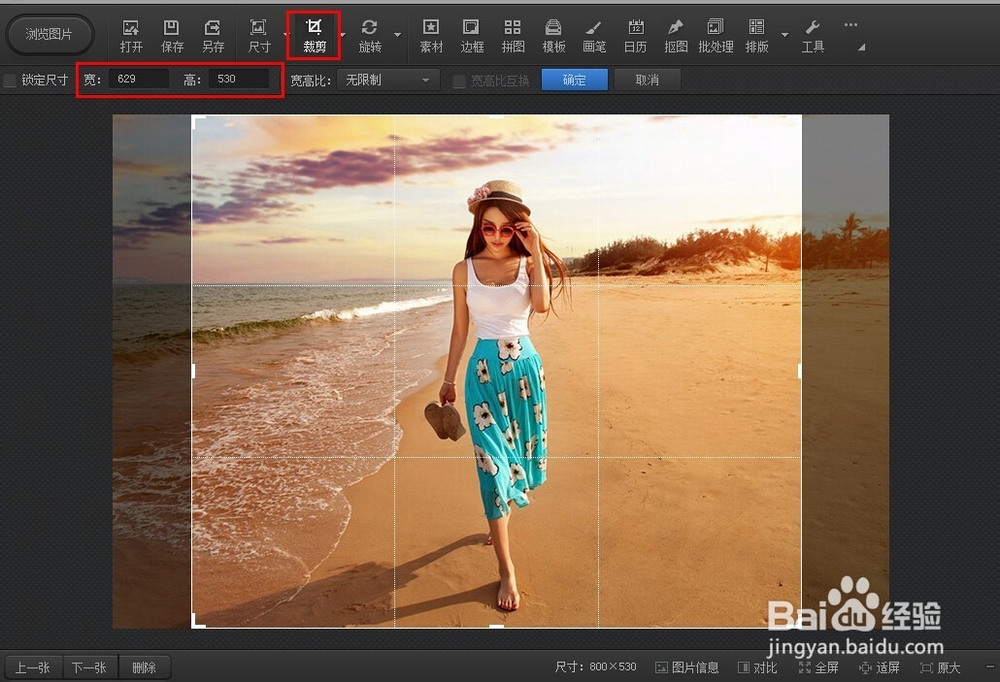
6、可以“锁定尺寸”,当你在图片上进行裁剪时,宽与高的数值不会变。

7、确定之后,点击尺寸可看到该图片的数值就是裁剪之后的数值。不过,锁定尺寸有一点不好就是,当你选择的范围过于大时,图片会显得比较模糊。

8、此外,可以点击“长宽比”的下拉框,选择合适的尺寸比例,如果没有的话,可以点击“添加常用比较”进行添加。
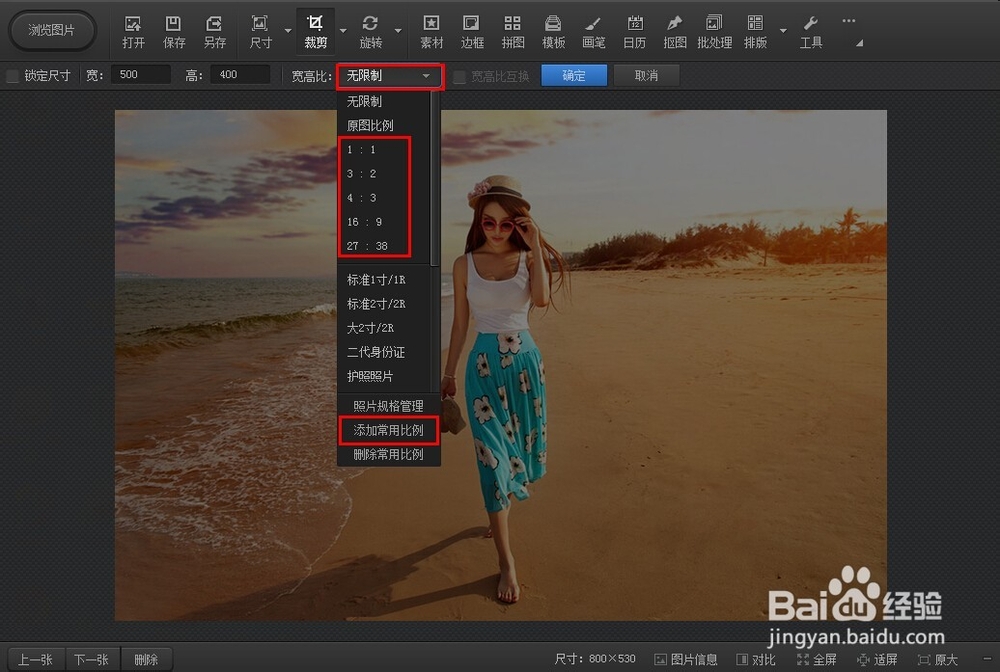
9、在弹出框中,输入一个自定义比例数值,然后确定。

10、此时,在长宽比中会出现刚才自定义的尺寸。

11、用裁剪工具进行剪切,宽高比右侧的数值会随着裁剪的范围而改变,但它们的比例会等于右侧的宽高比。

12、裁剪之后,点击“尺寸”,数值是左侧的宽与高的数值。

13、将你自定义的宽高比的数值输入之后再确定。

14、此时,你会发现,图片没有丝毫的变形,只是比例相对应地减小了而已。

